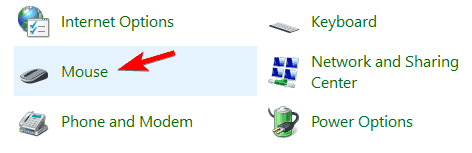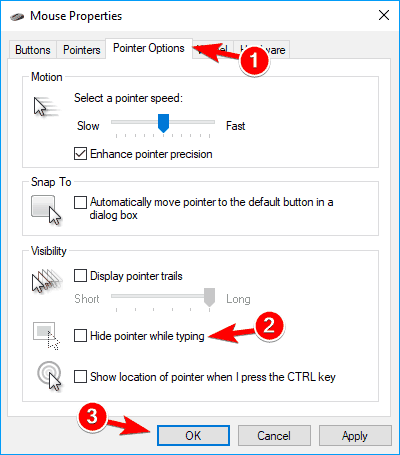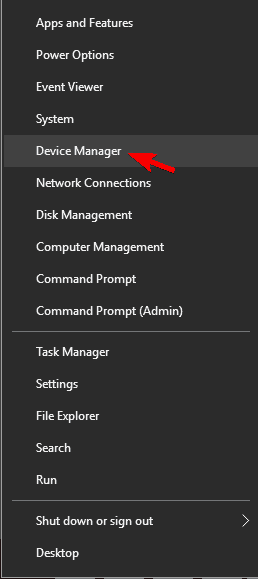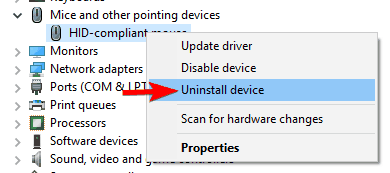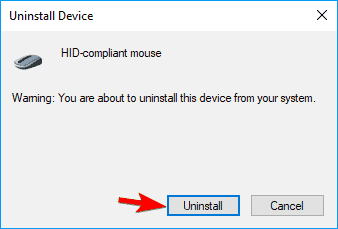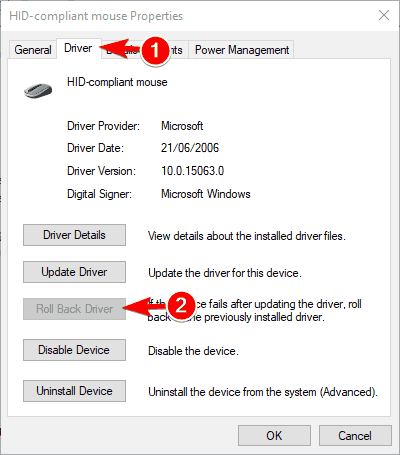Come risolvo i blocchi, i salti o la scomparsa del mouse?
I problemi con il mouse possono influire sulla tua esperienza utente e gli utenti hanno segnalato i seguenti problemi con il cursore del mouse:
-
P ointer congela W indows 10
-
Secondo gli utenti, il problema comune con il mouse è il congelamento del puntatore. Gli utenti hanno riferito che il loro puntatore si blocca in modo casuale su Windows 10.
-
-
Il cursore si blocca ogni pochi secondi
-
Un altro problema con il cursore del mouse è il congelamento frequente. A causa di questo errore, non sarai in grado di eseguire nemmeno le attività di base.
-
-
Il cursore si blocca durante la digitazione
-
Questa è una variazione di questo problema e molti utenti hanno segnalato che il loro cursore si blocca durante la digitazione. Sembra uno strano bug, ma dovresti essere in grado di risolverlo con una delle nostre soluzioni.
-
-
Il cursore si blocca e poi scompare
-
A volte il cursore può bloccarsi e poi scomparire. Questo può essere un grosso problema e molto probabilmente è causato da un driver problematico.
-
-
Il cursore non si sposta
-
Un altro problema che può apparire con il mouse è l’impossibilità di spostare il cursore. Secondo gli utenti, il loro cursore è bloccato e completamente incapace di muoversi.
-
-
Il cursore salta
-
Uno dei problemi più comuni è il salto del cursore. Questo può essere un problema fastidioso, ma dovresti essere in grado di risolverlo con una delle nostre soluzioni.
-
-
Il cursore non viene visualizzato
-
Questo è un altro problema segnalato dagli utenti sui propri PC. Secondo loro, il loro cursore scompare rendendoli incapaci di usare il mouse.
-
1. Disabilita la funzione di scomparsa in Windows 10
-
Fare clic con il pulsante sinistro del mouse sull’icona del desktop dal menu di avvio di Windows 8, 10.
-
Spostare il cursore del mouse nell’angolo inferiore destro dello schermo.
-
Dovrebbe apparire un menu e devi fare clic con il pulsante sinistro del mouse sull’icona Impostazioni che hai presente lì.
-
Fare clic con il pulsante sinistro del mouse sulla funzione del pannello di controllo .
-
Fare clic con il pulsante sinistro del mouse sull’icona del mouse .
-
Dovrebbe aprirsi una finestra con le proprietà del mouse ; sarà necessario fare clic con il tasto sinistro sulla scheda Opzioni puntatore nella parte superiore della finestra.
-
Dovrai deselezionare la casella accanto a Nascondi puntatore durante la digitazione .
-
Fare clic con il pulsante sinistro del mouse sul pulsante OK nella parte inferiore dello schermo.
-
Chiudi tutte le finestre che hai aperto e riavvia il dispositivo Windows 8 o Windows 10.
2. Risolvi i salti imprevisti oi problemi di congelamento in Windows 10
-
Apri il pannello di controllo .
-
Nella finestra del pannello di controllo sarà necessario fare clic con il pulsante sinistro del mouse su Trova e risolvi i problemi .
-
Nota: la funzione Trova e risolvi i problemi è disponibile nella sezione Sistema e sicurezza .
-
-
Apparirà una finestra di risoluzione dei problemi , dal lato destro della finestra fare clic con il tasto sinistro sull’opzione Hardware e suoni .
-
Ora nella categoria Dispositivo fai clic con il tasto sinistro sul pulsante Avanti per Hardware e dispositivi .
-
Verrà avviata una scansione e al termine sarà necessario fare clic con il pulsante sinistro del mouse su Applica questa correzione .
-
Chiudi le finestre che hai aperto.
-
Riavvia il dispositivo Windows 8 o Windows 10 e verifica se il problema persiste.
3. Deselezionare Migliora la funzionalità di precisione del puntatore
-
Apri il Pannello di controllo e vai alla sezione Mouse .
-
Passa alla scheda Opzioni puntatore e disabilita la funzione Migliora precisione puntatore . Ora fai clic su Applica e OK per salvare le modifiche.
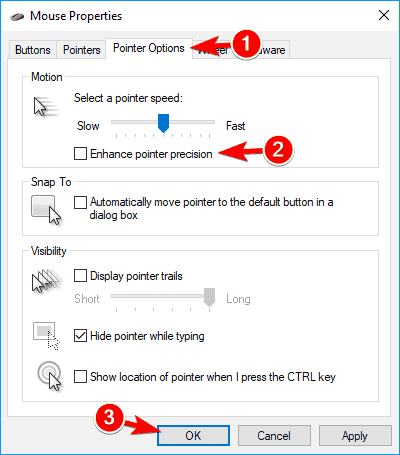
Dopo aver disattivato questa funzione, i problemi con il cursore dovrebbero scomparire.
4. Reinstallare il driver del mouse
Aggiorna i driver manualmente
A volte questo problema può verificarsi a causa del driver del mouse. Diversi utenti hanno riferito che il loro mouse è stato riconosciuto come PS / 2 invece di mouse USB e ciò ha causato la comparsa di vari problemi.
Se il cursore si blocca, salta o scompare, puoi risolvere il problema reinstallando il driver. Per farlo, segui questi passaggi:
-
Premi il tasto Windows + X per aprire il menu Win + X e scegli Gestione dispositivi dal menu.
-
Individua il mouse, fai clic con il pulsante destro del mouse e scegli Disinstalla dispositivo .
-
Quando viene visualizzato il messaggio di conferma, fare clic su Disinstalla .
-
Dopo averlo fatto, il tuo mouse sarà disabilitato. Utilizzando i tasti della tastiera è possibile accedere a Azione> Rileva modifiche hardware . Se non riesci ad aprire questo menu con la tastiera, riavvia semplicemente il PC.